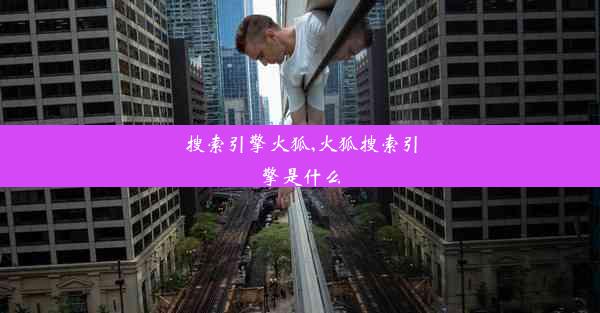苹果电脑怎么更新最新系统、苹果电脑怎么更新最新系统版本
 谷歌浏览器电脑版
谷歌浏览器电脑版
硬件:Windows系统 版本:11.1.1.22 大小:9.75MB 语言:简体中文 评分: 发布:2020-02-05 更新:2024-11-08 厂商:谷歌信息技术(中国)有限公司
 谷歌浏览器安卓版
谷歌浏览器安卓版
硬件:安卓系统 版本:122.0.3.464 大小:187.94MB 厂商:Google Inc. 发布:2022-03-29 更新:2024-10-30
 谷歌浏览器苹果版
谷歌浏览器苹果版
硬件:苹果系统 版本:130.0.6723.37 大小:207.1 MB 厂商:Google LLC 发布:2020-04-03 更新:2024-06-12
跳转至官网

苹果电脑作为市场上最受欢迎的电脑之一,其系统更新一直是用户关注的焦点。保持系统最新不仅可以获得最新的功能,还能提高电脑的安全性和稳定性。以下是详细的步骤,帮助您更新苹果电脑到最新系统版本。
一:检查当前系统版本
在开始更新之前,首先需要确认您的苹果电脑当前运行的系统版本。您可以通过以下步骤进行检查:
- 点击屏幕左上角的苹果菜单()。
- 选择关于本机。
- 在弹出的窗口中,查看系统版本信息。
二:连接电源和互联网
在更新系统之前,请确保您的苹果电脑连接到电源,并保持稳定的互联网连接。更新过程可能需要一段时间,且在此期间电脑需要保持开机状态。
三:打开系统偏好设置
要检查是否有可用的系统更新,请按照以下步骤操作:
- 点击屏幕左上角的苹果菜单()。
- 选择系统偏好设置。
- 点击软件更新。
四:检查更新
在软件更新窗口中,系统会自动检查是否有可用的更新。如果有,您会看到一个更新列表。点击更新按钮开始下载和安装更新。
五:更新过程中保持耐心
下载完成后,系统会自动开始安装更新。在此过程中,请保持耐心,不要关闭电脑或断开电源。更新可能需要一段时间,具体时间取决于您的电脑配置和互联网速度。
六:重启电脑
更新完成后,系统会提示您重启电脑以完成更新。请按照提示操作,重启电脑后,您的苹果电脑将运行最新系统版本。
七:验证更新
重启电脑后,再次打开关于本机窗口,检查系统版本是否已更新到最新。确认更新成功后,您就可以享受最新系统带来的新功能和改进了。
八:定期检查更新
为了确保您的苹果电脑始终保持最新状态,建议您定期检查系统更新。您可以通过设置自动更新,让系统在夜间或您不使用电脑时自动下载和安装更新。
通过以上步骤,您就可以轻松地将苹果电脑更新到最新系统版本,享受更高效、更安全的电脑使用体验。